Subiecte corespunzătoare
[ASUS Device Discovery] Cum puteți găsi adresa IP a routerului sau al AP-ului wireless din sistemul Windows?
Ce este Discovery Device?
Când folosesc mai multe produse Router sau repetor ASUS într-un mediu de rețea, cum știu toate adresele IP ale fiecărui router sau repetor ASUS?
Aplicația ASUS Device Discovery vă ajută să găsiți toate dispozitivele de rețea ASUS, inclusiv router, repetor, IPcam, punct de acces și wireless Media Bridge în rețeaua dvs. și puteți utiliza această aplicație pentru a obține adresa IP a dispozitivului, apoi conectați-vă la pagina de firmware a dispozitivului.
Versiunea Windows necesară: Win XP, Win 7, Win8, Win10 și Win11
Cum se instalează și se folosește Device Discovery ?
1. Vă rugăm să deschideți orice browser în computerul cu sistem de operare Windows și accesați site-ul oficial Asus https://www.asus.com/
2. Vă rugăm să introduceți numele modelului de router wireless în câmpul de căutare de pe site-ul oficial ASUS. Alegeți Support or Driver & Utility.
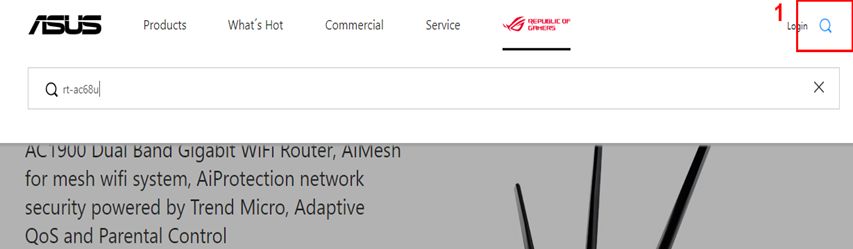
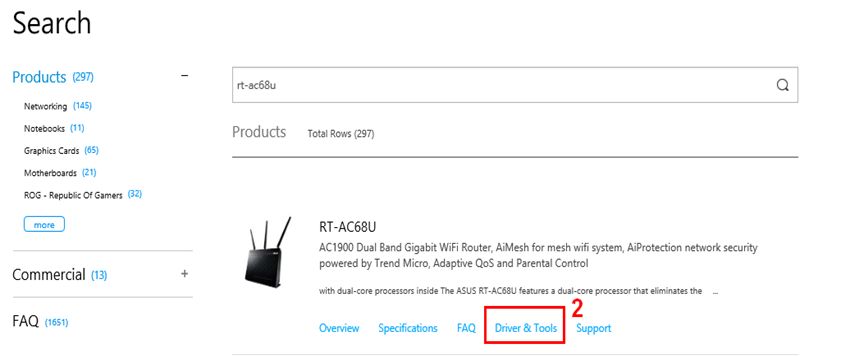
3. Alegeți Driver & Utility și selectați versiunea de sistem de operare Windows. Faceți clic pe opțiunea „Utilities” din pagina produsului, apoi selectați ASUS Device Discovery și descărcați-l.
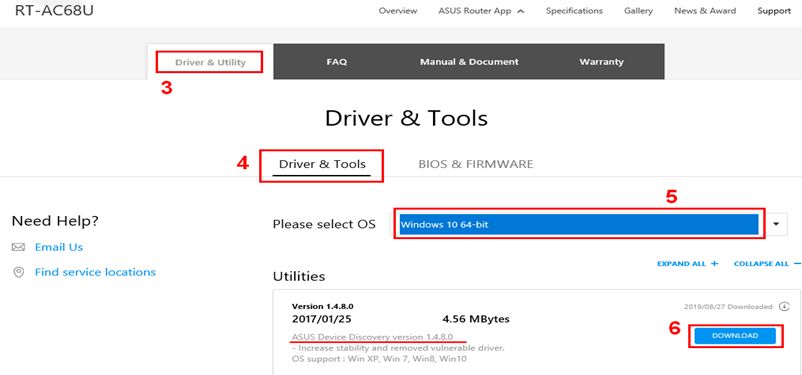
4. Dezarhivați fișierul descărcat și faceți dublu clic pe el pentru a instala.
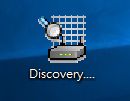
5. Urmați asistentul InstallShield pentru a finaliza procesul de instalare.
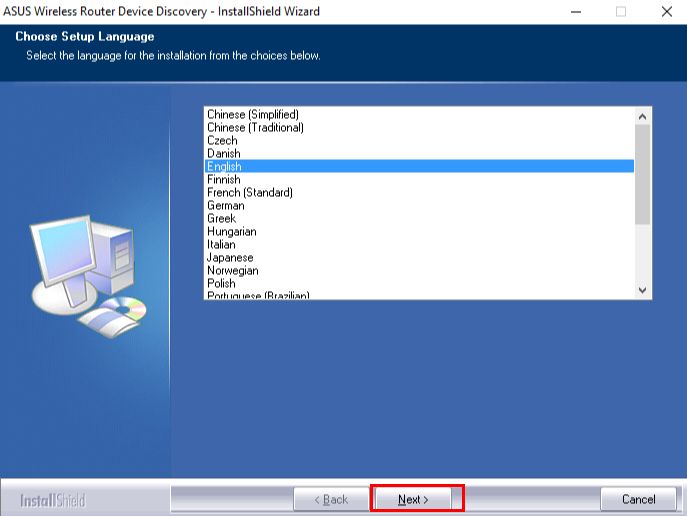
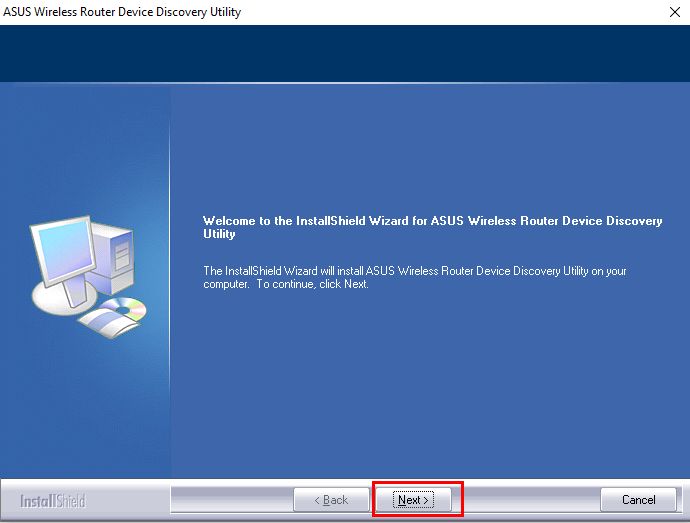
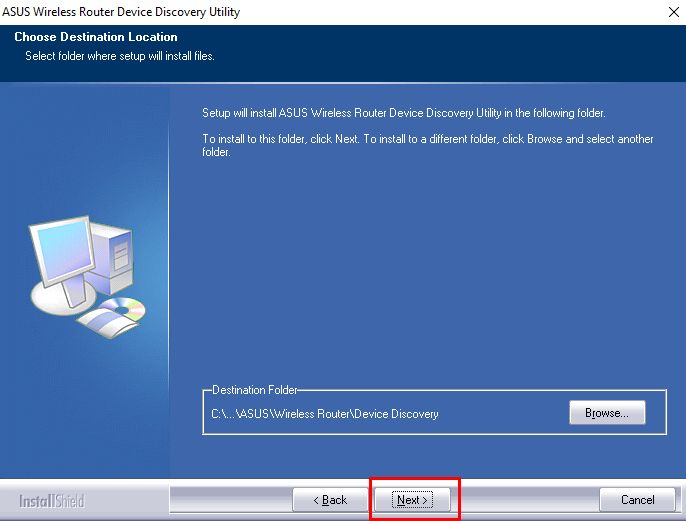
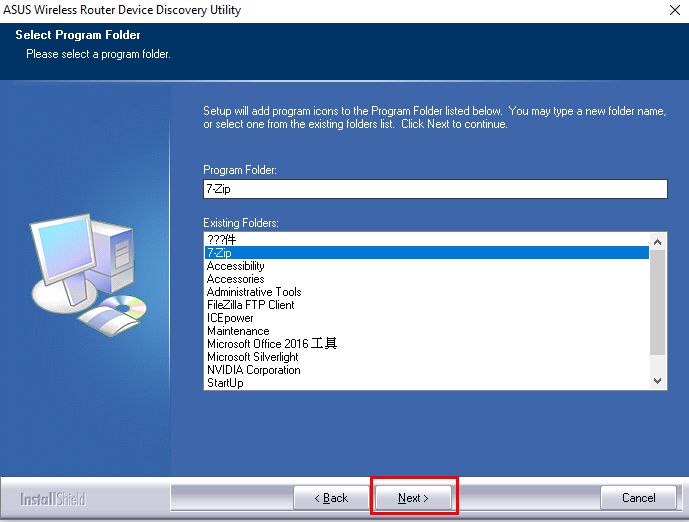
6. Puteți găsi utilitarul Device Discovery din scurtătura de pe desktop sau deschide Device Discovery din meniul Start. (aveți mai jos un exemplu bazat pe un computer cu Windows 10)
Dacă utilizați un computer cu Windows 7 sau cu Windows 8, puteți găsi utilitarul Device Discovery în Start > Program > Asus Utility.
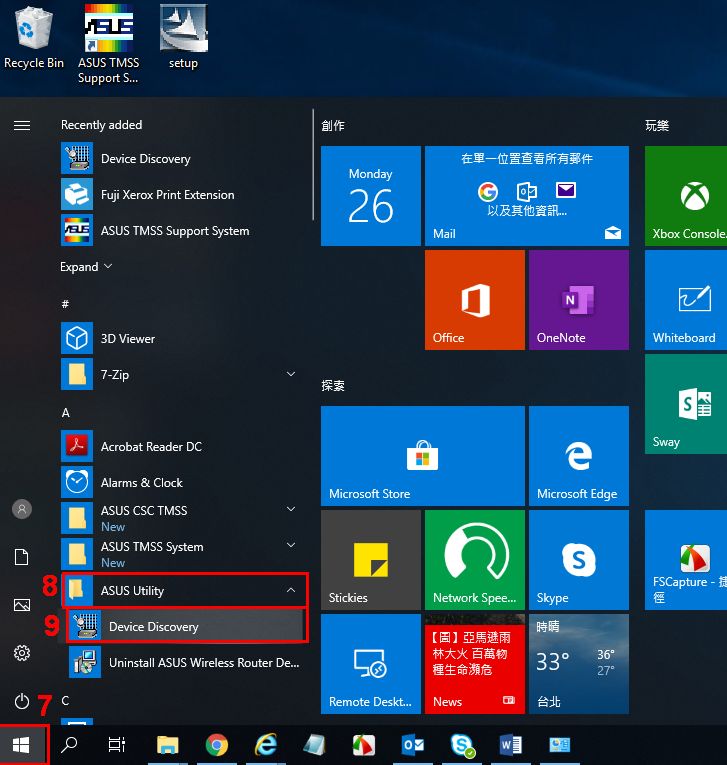
7. Deschideți utilitarul Asus Device Discovery și apoi conectați computerul la router prin WiFi sau cablu Ethernet. Aici luăm exemplul conexiunii wireless între router și computer.
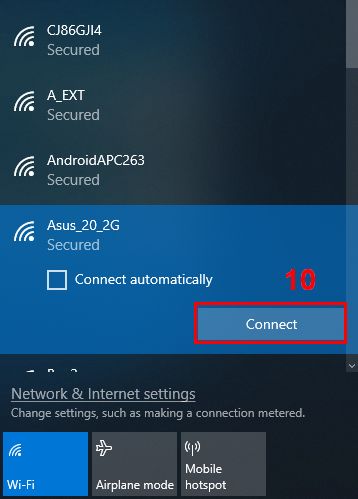
Notificare: Dacă aveți vreo problemă de conectare WiFi, consultați https://support.microsoft.com/en-us/help/17137/windows-setting-up-wireless-network
8. După conectarea computerului la router, puteți face clic pe butonul de căutare pentru a găsi adresa IP a routerului / AP-ului wireless.
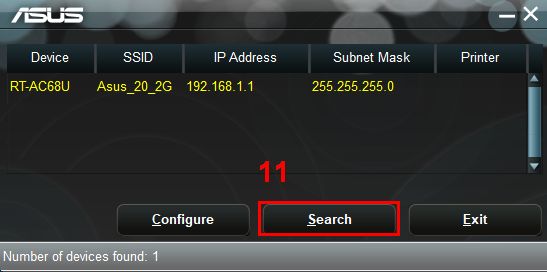
9. Dacă doriți să gestionați routerul, vă rugăm să alegeți numele modelului sau SSID WiFi al AP-ului wireless pe care doriți să îl gestionați și faceți clic pe setare pentru a vă conecta routerul.
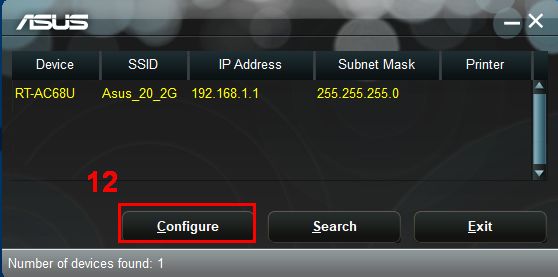
Cum se dezinstalează Device Discovery
Dacă doriți să dezinstalați Disco Discovery, puteți găsi Device Discovery din meniul Start și faceți clic dreapta pe el pentru a dezinstala.
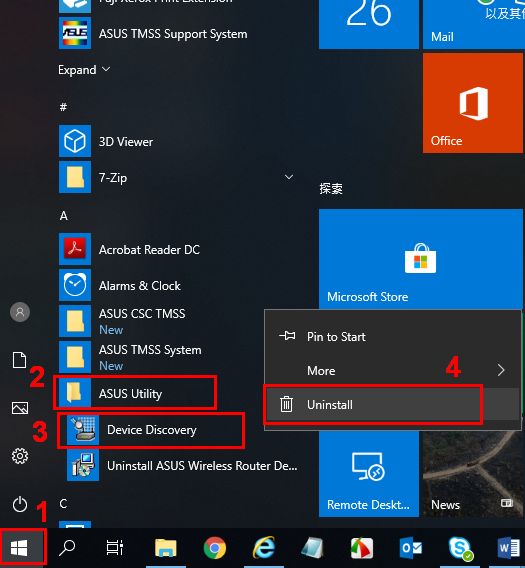
Întrebări frecvente despre Device Discovery
1. De ce nu pot instala telefonul meu mobil aplicația Discovery Discovery?
Vă rugăm să vă asigurați că sistemul dvs. de operare Windows este Win XP, Win 7, Win 8 , Win 10 sau Win11
2. Nu pot găsi adresa IP a routerului prin Discovery Device
a. Vă rugăm să vă asigurați că computerul dvs. s-a conectat cu succes la routerul WiFi. Puteți urma pașii de mai jos pentru a confirma dacă computerul primește adresa IP de la router.
b. Faceți clic pe pictograma rețelei și intrați pe pagina cu setări Internet.
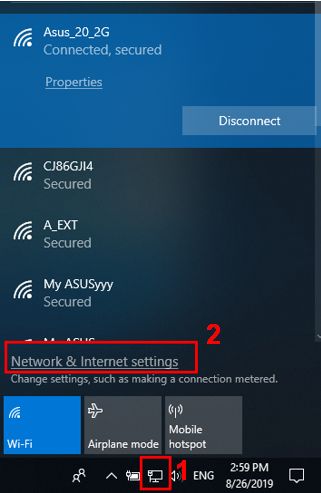
c. Faceți clic pe Wi-Fi și alegeți SSID-ul WiFi conectat.
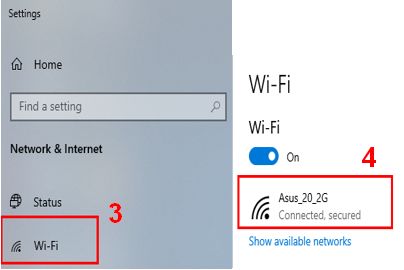
d. Derulați pagina în jos pentru a vedea adresa IP obținută.
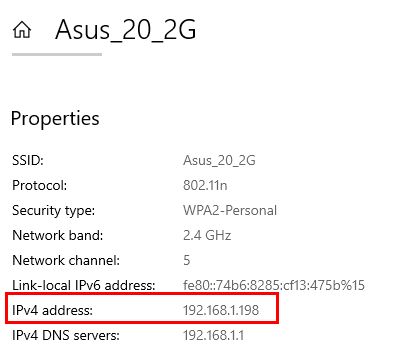
Cum să obțineți (Utility / Firmware)?
Puteți descărca cele mai recente drivere, software, firmware și manuale de utilizare în ASUS Download Center.
Dacă aveți nevoie de mai multe informații despre Centrul de descărcare ASUS, vă rugăm să consultați acest link.